
In diesem Tutorial zeigen wir Ihnen, wie Sie KVM auf Ubuntu 20.04 LTS installieren. Für diejenigen unter Ihnen, die es nicht wussten, KVM (Kernel-based Virtual Machine) ist die Virtualisierungslösung für Linux. Es besteht aus einem ladbaren Kernelmodul, das es dem Linux-Kernel ermöglicht, als Hypervisor zu arbeiten. KVM bietet hardwareunterstützte Virtualisierung für eine Vielzahl von Gastbetriebssystemen.
Dieser Artikel geht davon aus, dass Sie zumindest über Grundkenntnisse in Linux verfügen, wissen, wie man die Shell verwendet, und vor allem, dass Sie Ihre Website auf Ihrem eigenen VPS hosten. Die Installation ist recht einfach und setzt Sie voraus im Root-Konto ausgeführt werden, wenn nicht, müssen Sie möglicherweise 'sudo hinzufügen ‘ zu den Befehlen, um Root-Rechte zu erhalten. Ich zeige Ihnen Schritt für Schritt die Installation der KVM-Virtualisierung auf Ubuntu 20.04 (Focal Fossa). Sie können denselben Anweisungen für Ubuntu 18.04, 16.04 und jede andere Debian-basierte Distribution wie Linux Mint folgen.
Voraussetzungen
- Ein Server, auf dem eines der folgenden Betriebssysteme ausgeführt wird:Ubuntu 20.04, 18.04, 16.04 und jede andere Debian-basierte Distribution wie Linux Mint.
- Es wird empfohlen, dass Sie eine neue Betriebssysteminstallation verwenden, um potenziellen Problemen vorzubeugen.
- Ein
non-root sudo useroder Zugriff auf denroot user. Wir empfehlen, alsnon-root sudo userzu agieren , da Sie Ihr System beschädigen können, wenn Sie als Root nicht aufpassen.
Installieren Sie KVM auf Ubuntu 20.04 LTS Focal Fossa
Schritt 1. Stellen Sie zunächst sicher, dass alle Ihre Systempakete auf dem neuesten Stand sind, indem Sie den folgenden apt ausführen Befehle im Terminal.
sudo apt update sudo apt upgrade
Schritt 2. Installation von KVM auf Ubuntu 20.04.
Bevor Sie mit der Installation von KVM beginnen, überprüfen Sie, ob Ihre CPU Hardwarevirtualisierung unterstützt:
egrep -c '(vmx|svm)' /proc/cpuinfo
Die Ausgabe des obigen Befehls ist sehr wichtig. Eine Ausgabe von 1 oder irgendetwas darüber zeigt, dass Ihre CPU für die Verwendung der Virtualisierungstechnologie eingerichtet werden kann. An Die Ausgabe von 0 zeigt an, dass Ihr System KVM nicht ausführen kann.
Wenn Sie überprüfen möchten, ob Ihr Server virtuelle KVM-Maschinen ausführen kann, installieren Sie „kvm-ok ” Dienstprogramm mit dem folgenden apt Befehl:
sudo apt install cpu-checker
Überprüfen Sie, ob Ihr System KVM ausführen kann:
sudo kvm-ok
Installieren Sie dann wichtige KVM-Pakete mit dem folgenden Befehl:
sudo apt install qemu-kvm libvirt-bin bridge-utils virtinst virt-manager
Überprüfen Sie den KVM-Status:
sudo systemctl is-active libvirtd
Schritt 3. Virtuelle Maschinen erstellen.
Nun öffnen wir den Virtual Machine Manager, indem wir dasselbe in Dash Home eingeben. Klicken Sie auf das Symbol, die Anwendung wird geöffnet.
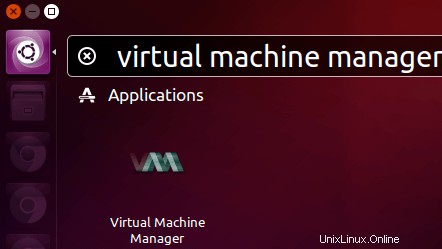
Klicken Sie im Virtual Machine Manager-Fenster auf das erste Symbol in der Symbolleiste.
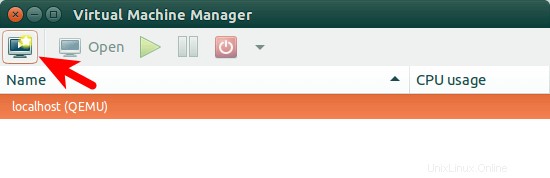
Wählen Sie als Nächstes den Speicherort Ihres Installationsmediums aus.
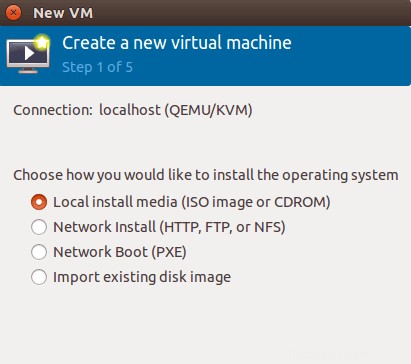
Sie können es von einer Disc, einem ISO-Image oder sogar einem Netzwerkspeicherort installieren.
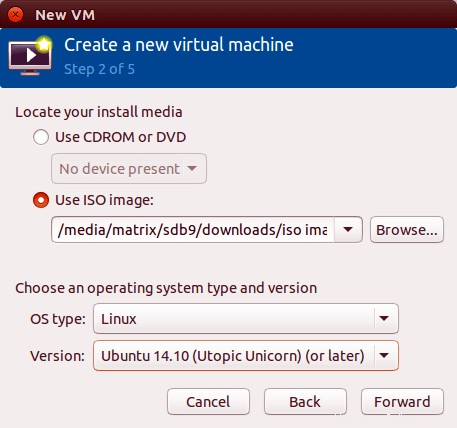
Als nächstes weisen Sie Ihrer virtuellen Maschine Arbeitsspeicher und CPU zu.
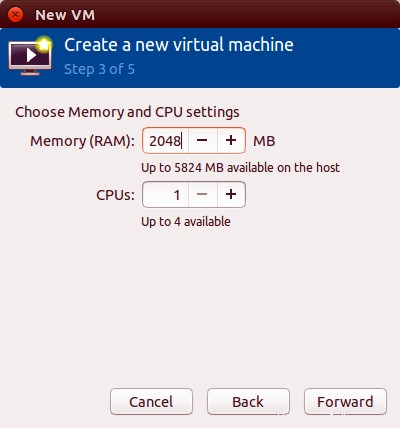
Geben Sie danach die Größe Ihres virtuellen Laufwerks an. Wenn Sie das Kontrollkästchen aktivieren, bevor Sie jetzt das gesamte Laufwerk zuweisen, ist die Laufwerksgröße festgelegt.
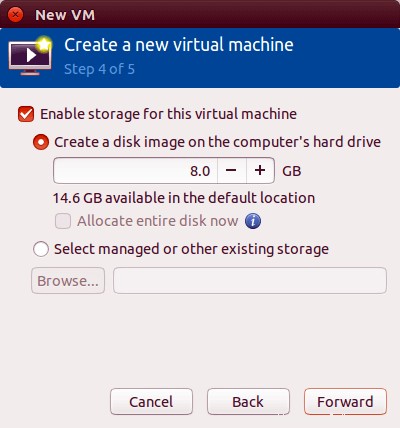
Im nächsten Fenster können Sie Ihrer virtuellen Maschine einen Namen geben. Klicken Sie dann auf Fertig stellen, um mit der Installation des Betriebssystems auf Ihrer virtuellen Maschine zu beginnen.

Hier ist ein Screenshot der virtuellen Ubuntu-Maschine, die in virt-manager ausgeführt wird Fenster.
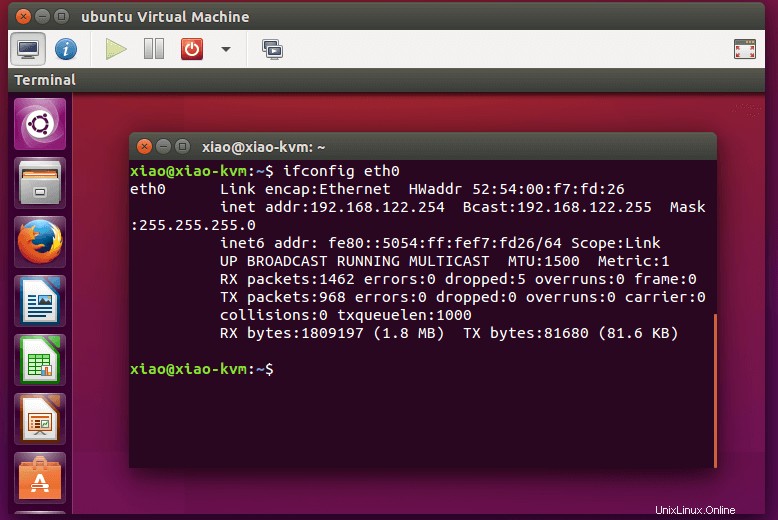
Herzlichen Glückwunsch! Sie haben KVM erfolgreich installiert. Vielen Dank, dass Sie dieses Tutorial zur Installation der KVM-Virtualisierung auf einem Ubuntu 20.04 LTS Focal Fossa-System verwendet haben. Für zusätzliche Hilfe oder nützliche Informationen empfehlen wir Ihnen, die offizielle KVM zu lesen Webseite.